iPhone や iPad でメモの共有や共同制作ができない場合
メモアプリで共有したり共同制作したりするには、全員が Apple 製のデバイスを持っていて、それぞれ最新のオペレーティングシステムを搭載していること、各自のデバイスに十分な空き容量があることが必要です。iCloud.com を使うこともできます。
デバイスをアップデートする
自分と共有相手や共同制作者が全員、各自の iPhone や iPad に最新バージョンの iOS または iPadOS、または Mac に最新バージョンの macOS をインストールしていることを確かめておきましょう。Apple 製以外のデバイスを使っている人とメモを共同制作することはできません。
iOS 13 より前のバージョンで描画したメモがある場合は、最新の機能を使えるように、メモアプリでそれらの描画をアップデートしておきましょう。
iCloud を使用しているか確かめる
お使いのすべてのデバイスで同じ Apple ID を使って iCloud にサインインしてください。iCloud を使えば、複数のデバイスで同じようにメモを保存、共有、共同制作できます。メモの一部の共同制作機能は、自分と相手の双方が iCloud にサインインしていないと機能しません。
メモを共有する前に、そのメモがメモアプリの「iCloud」フォルダに表示されているか確かめてください。メモの共同制作ができるのは、「iCloud」フォルダにそのメモが入っているときだけです。
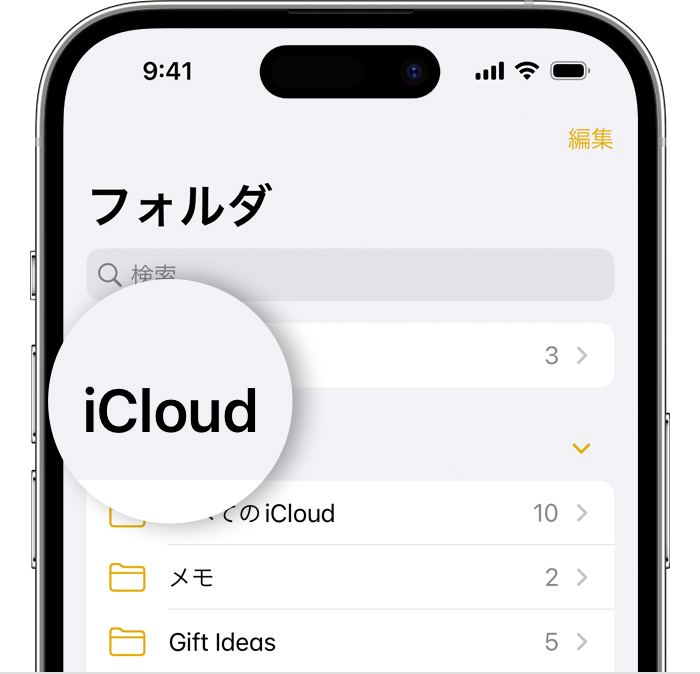
ほかの Apple アカウントと共有していることを確かめる
メモアプリで、連絡先に登録している人を誘ってメモを共同制作できます。メモのコピーをメールやメッセージなどのアプリで送信することもできます。メッセージアプリで共同制作を始めるには、共有相手が iCloud にサインインしていて、iMessage を受信できる状態であることを確認してください。
メモを共有するには、以下の手順を実行してください。
共有したいメモを開きます。
をタップします。
メニューから、コピーを送信するのか、連絡先に登録している人を誘ってメモを共同制作するのかを選択します。最大 100 人でメモを共同制作できます*。
「メール」「メッセージ」などのアプリをタップして、メモを相手に送信します。
全員の iCloud ストレージに余力があるか確かめる
メモを共同制作するには、iCloud とデバイス本体のストレージに十分な空き容量が必要です。空き容量を増やすか、iCloud+ にアップグレードしてストレージを増量して対応できます。
共有相手のストレージにも余力があることを確認してください。デバイス本体や iCloud アカウントのストレージの空き容量が不足していると、共有メモに加えられた変更を確認できない場合があります。
メモがロックされていないか確認する
パスワードで保護されたメモは共有できません。パスワードで保護されたメモを共有または共同制作したい場合は、次のようにしてください。
メモを選択して「メモを表示」をタップし、Face ID またはパスワードでロックを解除します。
をタップします。
「取り除く」をタップして、パスワード保護を解除します。
* リアルタイムの同期機能については、最大 33 人のアクティブな参加者が同時に共同制作できます。
